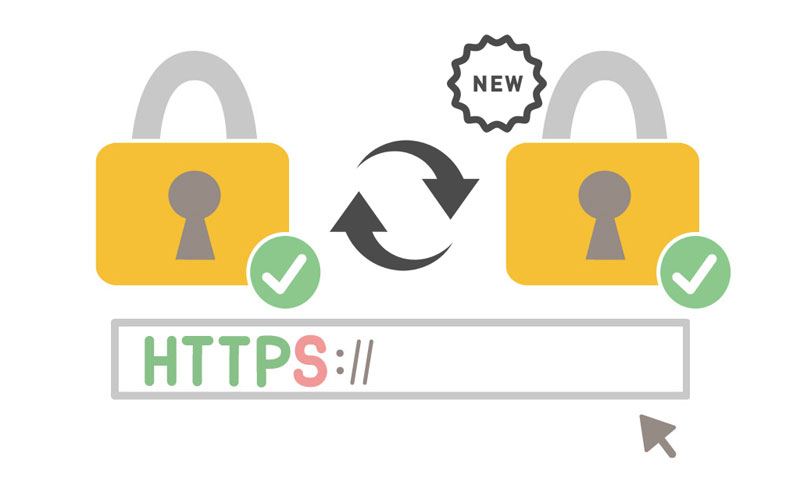この記事には広告を含む場合があります。
記事内で紹介する商品を購入することで、当サイトに売り上げの一部が還元されることがあります。
有料SSL証明書(FujiSSL)
最近では無料SSL(Let’s Encrypt)の普及により有料SSLの新規・更新手続きを行う機会が減ってきました。しかしLet’s Encryptはまだ新しい機能のため、以前から利用しているサービス(サーバー)には適用が難しいことがあります。
今回はSSL証明書の販売サイトであるSSLストアで、FujiSSLの更新を行う機会があったので手順をメモします。実際にFujiSSLの更新を行うと新規発行とほぼ手順が変わらなかったのです(苦笑)。
SSLストア(今回利用したSSL販売サイト)
https://www.ssl-store.jp/
FujiSSL(SSL証明書)の更新手続き
FujiSSLの購入
管理画面のダッシュボードにて上部のメニューから「証明書」>「証明書購入」を選択します。
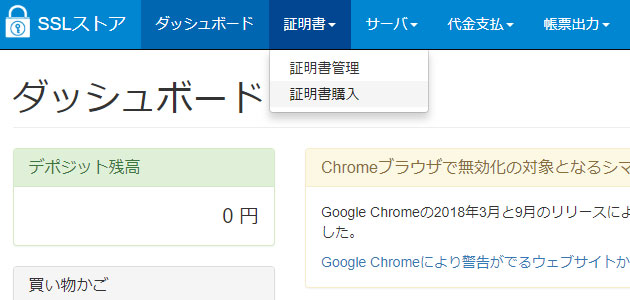
購入できるSSLの一覧が表示されますので、今回はFujiSSLの更新1年を選びます。
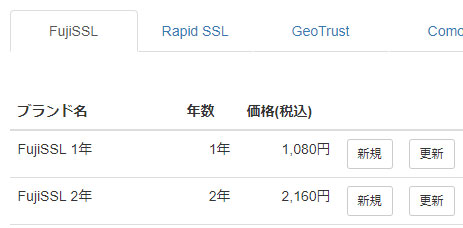
「デボジットのチャージ」ボタンから入金してSSLの購入を完了しましょう。
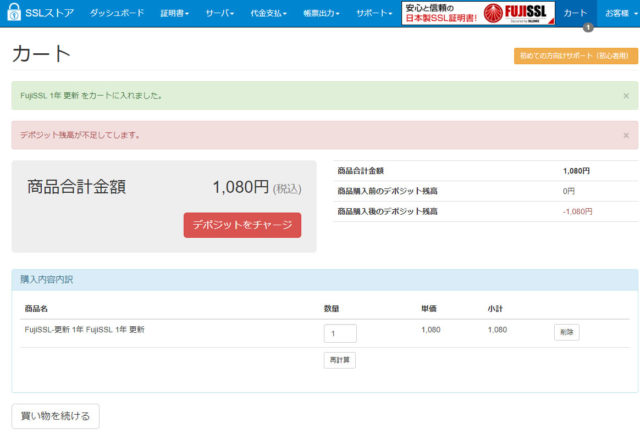
FujiSSLの発行
FujiSSLはSSL証明書の更新時にも新しいCSRを要求するため、事前にCSRを再生成しましょう。
https://www.t3a.jp/blog/infrastructure/create-csr/
ダッシュボードにてSSL一覧の左にある「詳細」をクリックするとダイアログにて証明書の詳細が表示されます。ダイアログの下部に「アクティベート(申請)する」ボタンがあるのでクリックしましょう。
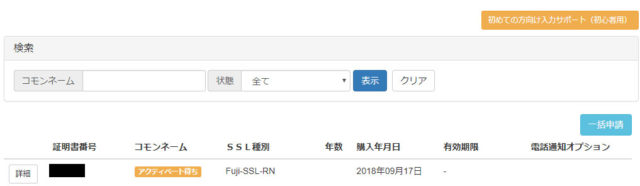
コモンネームにはSSLを発行したドメイン名を入力して、今回の認証方式はメール認証にしました。
コモンネームにはFQDNを入力する必要があります。test.example.comのSSLを購入したいときはexample.comではなくtest.example.comと記入する必要があります。
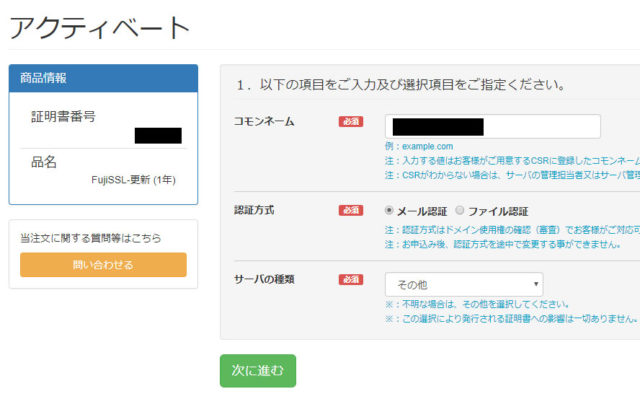
認証メールを送るメールアドレスを選択した後に、SSL購入者の名前や住所を登録します。
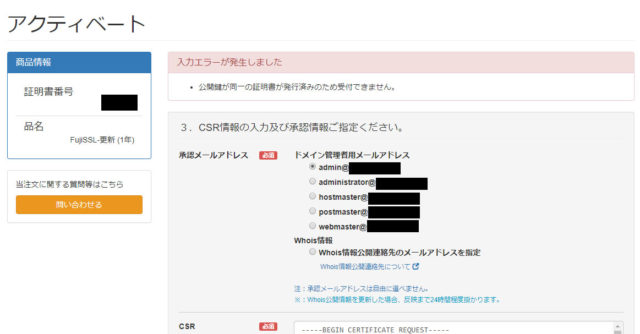
登録が完了すると選択したメールアドレス宛にFujiSSLから認証メールが届きます。「承認ページURL」をクリックすると先ほど入力した情報が表示されますので、確認のした後に「認証する」ボタンを押してSSLを発行しましょう。「認証する」ボタンをクリック後、1,2時間後にメールアドレス宛にSSL証明書と中間証明書が送付されます。
差出人:info@fujissl.jp
件名:FujiSSL-ドメイン審査認証メールご担当様
以下のお申込み内容にて、SSLサーバ証明書の発行依頼を受け付けました。
コモンネーム:CN=(ココにSSLの設置先ドメインが表示されています)認証のため、お申込いただいたドメインの所有権確認を行います。
以下のURLにアクセスし、申請内容を確認後、問題がなければ「承認する」ボタンを押下してください。承認ページURL
(ココに認証用URLが表示されています)●URLは大切な情報です。他人に情報が漏れないよう十分ご注意ください。
●証明書発行に関するご質問は、管理者様宛にお願いいたします。
※本メールは自動送信されています。返信なされませんよう、宜しくお願いいたします。
さいごに
SSLの発行・設定は数時間で終了する作業なので、SSL証明書の発行からサーバーへの適用までを1日で終わらせることをおススメします。FujiSSLは証明書発行後7日(発行日を含む)以内であればキャンセルを行うことが可能なので、コモンネームを間違えていたときなどの致命的なミスに対応するために一気に作業を終わらせましょう。